
6 melhores aplicativos de gerenciamento de contatos Android para manter seus contatos organizados

Tem uma longa lista de contatos e quer acessá-los e visualizá-los no seu computador? Com tantos contatos para adicionar ou importar, mas não quer fazer isso manualmente, um por um? Quer fazer backup de alguns contatos importantes no seu computador? De fato, não é fácil gerenciar tantos contatos em um celular. Não se preocupe, existem aplicativos que podem ser um bom gerenciador de contatos Android . Com esses gerenciadores de contatos Android , você pode acessar e fazer backup dos seus contatos no seu computador, visualizá-los e editá-los em uma tela maior. Gerenciar contatos não será mais um problema.
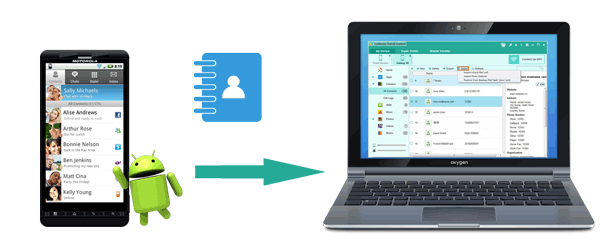
Coolmuster Android Assistant é um aplicativo poderoso para gerenciamento de contatos Android . Ele pode gerenciar todos os tipos de dados Android , como contatos, SMS, mídia, registros de chamadas, aplicativos, etc., no computador. Ele permite que você visualize, exporte, importe, adicione, exclua e pesquise os dados do seu telefone, tornando o gerenciamento de dados Android mais fácil e conveniente do que fazê-lo no telefone.
Para gerenciar contatos, Coolmuster Android Assistant é o melhor gerenciador de contatos Android . Com ele, você pode acessar facilmente os contatos Android a partir de um PC e visualizá-los em uma tela maior. No seu computador, você pode adicionar novos contatos, excluir contatos desnecessários, importar contatos para Android , exportar contatos (você também pode importar contatos do Outlook e exportar contatos para o Outlook; veja como sincronizar contatos do Outlook com Android ), editar contatos com eficiência, fazer backup e restaurar contatos .
Aqui estão os prós e contras do Coolmuster Android Assistant :
Prós e contras
Pró:
* Um programa todo poderoso que gerencia os dados Android .
* Suporta vários formatos de arquivo. Exportação: CSV, HTML, VCF, BAK ou XML. Importação: VCF, BAK, JSON, XML.
* 100% seguro e compatível com todas as marcas populares Android , como HUAWEI, Samsung, Xiaomi, Motorola, Sony, HTC, ZTE, etc.
* Suporte técnico gratuito.
Contras:
* A versão gratuita não contém todas as funções.
Existem duas versões ( Windows e Mac ) para este gerenciador de contatos Android . Agora, baixe a versão desejada para um teste gratuito. Usaremos este gerenciador de contatos Android para Windows como exemplo para mostrar como visualizar contatos Android em um PC e gerenciá-los passo a passo.
01 Baixe o software e execute-o no seu computador. Conecte seu telefone ao computador via cabo USB ou Wi-Fi. Certifique-se de ter habilitado a depuração USB no seu telefone Android para que o programa possa ler seus dados. Siga as instruções para estabelecer a conexão. Você verá a interface principal, conforme mostrado abaixo, após o telefone ser reconhecido pelo software.

02 Veja no lado esquerdo do menu, vá em " Contatos " > " Todos os contatos " para visualizar seus contatos Android no PC.

Agora, resolvemos o problema de como visualizar os contatos Android no PC. Vamos gerenciar os contatos Android no PC com este gerenciador de contatos Android .
Clique em " Adicionar " na parte superior do menu e uma caixa de diálogo será exibida, como mostrado abaixo. Você pode adicionar as informações necessárias. Em comparação com um celular, adicionar contatos dessa maneira é mais eficiente e conveniente.
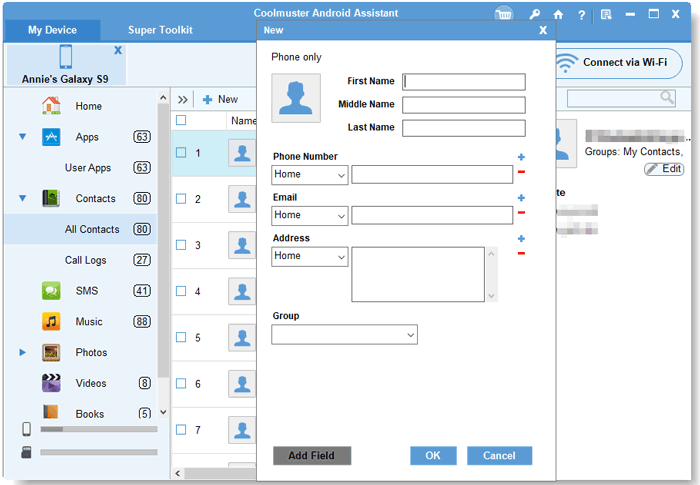
Clique em " Exportar " no menu superior. O Assistente Android permite exportar os contatos para o seu computador em diferentes formatos, incluindo arquivos CSV, HTML, VCF, BAK ou XML. Escolha o formato desejado e selecione um local no seu computador para salvar seus dados. Agora, seus contatos estão bem organizados no seu computador.

Se você perder os dados do seu celular e quiser acessar os contatos de backup novamente, ou se quiser importar os contatos para o seu novo telefone, tudo o que você precisa fazer é clicar em " Importar " na parte superior do menu, você pode importar os contatos de backup para o seu telefone.

O Assistente Android também é um editor de contatos eficiente para PC. Para editar os contatos em um computador, você pode clicar em " Editar " no menu superior. Você pode editar as informações dos contatos no PC e clicar em " OK " após a edição.

Às vezes, podemos apagar acidentalmente os contatos do telefone quando os excluímos em lote, porque a tela do celular é pequena e há muitos contatos que queremos apagar. Mas com o Assistente Android , você pode apagar contatos em lote com apenas alguns cliques. Basta selecionar os contatos indesejados, clicar em " Excluir " no menu superior e confirmar.

Coolmuster Android Assistant permite que você faça backup e restaure contatos Android em um PC Windows com 1 clique.
Fazer backup de contatos Android
01 Como mencionado acima, primeiro, torne seu celular detectável pelo Android Assistente.
02 Vá para " Super Toolkit ".
03 Clique em " Backup ", escolha a opção " Contatos " e " Fazer Backup ".

Restaurar contatos Android
01 Da mesma forma, primeiro, torne seu celular detectável pelo Android Assistente.
02 Vá para " Super Toolkit ".
03 Clique em " Restaurar ". Desta forma, você pode restaurar os contatos de um backup anterior.

Guia de vídeo
Existem muitos aplicativos gerenciadores de contatos Android que podem ajudar você a gerenciar os contatos do seu celular Android com eficiência. A seguir, apresentamos os 5 melhores gerenciadores de contatos para Android disponíveis na Google Play Store.
Classificação: 4.0
Preço: Grátis
Este é um poderoso aplicativo de contatos e discador que ajuda você a organizar seus SMS e chamadas em um só lugar. Ele pode identificar chamadas ou SMS desconhecidos, bloquear e evitar chamadas ou SMS de spammers. Você pode usá-lo para fazer backup e sincronizar contatos com WhatsApp, Facebook, Twitter, Linkedin e Foursquare, além de sincronizar fotos do Facebook automaticamente. Além disso, você pode usá-lo para mesclar contatos duplicados e enviar SMS gratuitamente.
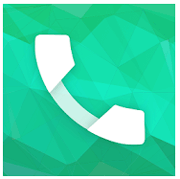
Classificação: 4.0
Preço: Grátis
Este também é um aplicativo de contatos/discador para celular. Um dos principais recursos deste aplicativo é que ele pode pesquisar contatos muito rapidamente. Você pode usá-lo para pesquisar contatos não apenas por números ou nomes, mas também por suas informações detalhadas, como nomes de empresas, e-mails e endereços. Ele se integra ao Facebook e ao Twitter, acessa as páginas dos seus amigos nos detalhes de contato e atualiza as informações automaticamente.

Classificação: 3,5
Preço: Grátis
O Advanced Contacts Manager é um aplicativo leve que permite fazer backup de contatos facilmente, sem necessidade de ativação. Ele suporta os modos online e offline e salva os contatos como arquivos VCF. Você pode gerenciar o histórico de backups, excluir arquivos indesejados e enviar backups para o seu e-mail. Todos os backups são armazenados na pasta "ContactsMaster" para fácil acesso. Se o anexo do e-mail for muito grande, tente usar um cliente de e-mail diferente para garantir a entrega.
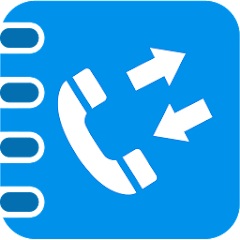
Classificação: 4,4
Preço: Grátis
Este é um aplicativo gerenciador de contatos Android fácil de usar que mantém seus contatos bem organizados. O principal recurso deste aplicativo é que você pode visualizar seus contatos por conta (por exemplo, conta de e-mail ou conta de celular) e transferi-los entre suas contas. Com este aplicativo, você pode acessar os contatos da sua conta do Google de qualquer dispositivo.
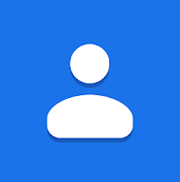
Classificação: 3,9
Preço: Grátis
O Backup e Restauração de Contatos é uma ferramenta útil para fazer backup e restaurar seus contatos em vários dispositivos. Ele permite que você salve sua lista de contatos no armazenamento local, no Google Drive ou no Dropbox e restaure-a facilmente sempre que necessário, ideal para trocar de celular ou após uma redefinição de fábrica . Você também pode compartilhar contatos ou transferi-los entre celulares com apenas alguns toques. O aplicativo suporta backups automáticos agendados e oferece recursos como classificação de contatos e busca avançada para ajudar você a gerenciar seus backups com eficiência. Com este aplicativo, seus dados de contato permanecem seguros e sempre à mão.

Depois de ler este post, você ainda tem dificuldade para gerenciar seus contatos Android ? Como mencionado acima, existem muitos gerenciadores de contatos de celular excelentes para você escolher. Com eles, você pode gerenciar seus contatos facilmente, e a maioria dos aplicativos permite a transferência de contatos por e-mail para que você possa baixá-los do seu PC. Em comparação, Coolmuster Android Assistant será sua ferramenta mais conveniente para acessar, visualizar e gerenciar contatos Android no PC. Baixe-o para experimentar; seu comentário é bem-vindo.
Artigos relacionados :
Como adicionar contatos em um telefone Android com 5 métodos eficazes
Como transferir contatos de Android para um telefone Android [8 melhores maneiras]
Como transferir contatos do Android para o computador? (6 maneiras principais)

 Android Transferência
Android Transferência
 6 melhores aplicativos de gerenciamento de contatos Android para manter seus contatos organizados
6 melhores aplicativos de gerenciamento de contatos Android para manter seus contatos organizados





